ГРУППА КОМПАНИЙ АРТИ
Менеджер ОЗЛ в АРТИ
Менеджер ОЗЛ в АРТИ
Рабочий стол ОЗЛ АИС Portal
Вкладка «Отгрузка ТМЦ»
Вкладка «Отгрузка ТМЦ»
На рабочий стол АИС Portal добавлена новая вкладка «Отгрузка ТМЦ».
В данной вкладке отображаются задачи с типом «Отгрузить ТМЦ», которые создают менеджеры-координаторы в АИС Service Desk (далее – SD).
Задачи могут быть на отгрузку:
Задачи могут быть на отгрузку:
- заказов по Сервисным листам (далее – СЛ),
- заказов по Оперативным складам (далее – ОС),
- ТМЦ без «Заказа покупателя» 1С УТ.
На рабочем столе отображаются задачи, в которых вы являетесь исполнителем.
Числа в названиях вкладок показывают количество активных задач.
Название подвкладок отображает текущий статус задачи на отгрузку:
- Новая – задача еще не принималась в работу,
- В работе – запрос на отгрузку передан на склад на сборку,
- Отправлено – груз отправлен с основного склада,
- Выполнено – груз доставлен получателю,
- Уточнение – для отправки необходимо получить дополнительную информацию или продлить требуемый срок доставки.
Краткая схема процесса создания
и обработки задачи на отгрузку:
и обработки задачи на отгрузку:
Менеджер-координатор в SD создает задачу на отгрузку
В АИС Portal автоматически создается задача "Отгрузить ТМЦ"
ОЗЛ принимает и анализирует задачу "Отгрузить ТМЦ"
ОЗЛ создает перемещение и отгрузку в 1С УТ
Информация из отгрузки 1С УТ транслируется в задачу "Отгрузить ТМЦ"
Менеджер-координатор завершает задачу АИС Portal
1 | Описание реестра задач
После создания в АИС SD задача на отгрузку транслируется в АИС Portal на рабочий стол в подвкладку «Новая» в статусе «Новая».
Сортировка задач по умолчанию по «Требуемая дата исполнения» - от ближайшей к дальней.
Сортировка задач по умолчанию по «Требуемая дата исполнения» - от ближайшей к дальней.
Реестр вкладки «Новая» состоит из:
1 - Столбец «ID» - порядковый номер задачи АИС Portal.
2- Столбец «Организация» - организация, которая была указана ОКС при создании задачи в АИС SD.
3 - Столбец «Адрес доставки» - адрес доставки, который был указан ОКС при создании задачи в АИС SD.
4 - Столбец «Контактное лицо» - контактное лицо, которое было указано ОКС при создании задачи в АИС SD.
5 - Столбец «Город» - город из адреса доставки.
6 - Столбец «Просрочено» - признак просрочки задачи.
7 - Столбец «Требуемая дата исполнения» - дата из поля «Требуемая дата доставки», которая была указана ОКС при создании задачи в АИС SD.
8 - Столбец «Инициатор» - Фамилия И.О. пользователя, который задачу в АИС SD.
9 - Столбец «Дата создания» - дата создания задачи.
1 - Столбец «ID» - порядковый номер задачи АИС Portal.
2- Столбец «Организация» - организация, которая была указана ОКС при создании задачи в АИС SD.
3 - Столбец «Адрес доставки» - адрес доставки, который был указан ОКС при создании задачи в АИС SD.
4 - Столбец «Контактное лицо» - контактное лицо, которое было указано ОКС при создании задачи в АИС SD.
5 - Столбец «Город» - город из адреса доставки.
6 - Столбец «Просрочено» - признак просрочки задачи.
7 - Столбец «Требуемая дата исполнения» - дата из поля «Требуемая дата доставки», которая была указана ОКС при создании задачи в АИС SD.
8 - Столбец «Инициатор» - Фамилия И.О. пользователя, который задачу в АИС SD.
9 - Столбец «Дата создания» - дата создания задачи.
Чтобы консолидировать отгрузки, можно отфильтровать задачи с одинаковыми городами или адресами доставки в столбцах «Адрес доставки» и «Город».
Просмотр задачи «Отгрузить ТМЦ» АИС Portal.
1 - фактическая дата отправки ТМЦ с основного склада. Транслируется из документа «Отгрузка товара» 1С УТ или заполняется вручную.
2 - фактическая дата доставки ТМЦ получателю. Транслируется из документа «Отгрузка товара» 1С УТ или заполняется вручную.
3 - номер документа «Отгрузка товара» 1С УТ, транслируется из документа «Отгрузка товара» 1С УТ. Если отгрузка не по «Заказу покупателя» 1С УТ, то поле остается пустым.
4 - название транспортной компании или иной способ доставки. Транслируется из документа «Отгрузка товара» 1С УТ или заполняется вручную.
5 - номер накладной транспортной компании, транслируется из документа «Отгрузка товара» 1С или заполняется вручную.
1 - фактическая дата отправки ТМЦ с основного склада. Транслируется из документа «Отгрузка товара» 1С УТ или заполняется вручную.
2 - фактическая дата доставки ТМЦ получателю. Транслируется из документа «Отгрузка товара» 1С УТ или заполняется вручную.
3 - номер документа «Отгрузка товара» 1С УТ, транслируется из документа «Отгрузка товара» 1С УТ. Если отгрузка не по «Заказу покупателя» 1С УТ, то поле остается пустым.
4 - название транспортной компании или иной способ доставки. Транслируется из документа «Отгрузка товара» 1С УТ или заполняется вручную.
5 - номер накладной транспортной компании, транслируется из документа «Отгрузка товара» 1С или заполняется вручную.
6 - комментарий от инициатора задачи. В данном поле инициатор может указать дополнительные номера заказов или перечень отправляемых ТМЦ.
7 - название организации получателя. Если данное поле не заполнено, информацию по организации необходимо взять из поля «Адрес доставки».
8 - адрес и контактный телефон, по которому необходимо отправить груз.
9 - поля «Контактное лицо» и «Телефон контактного лица». Если данные поля заполнены, то фактическим получателем будет контакт из данных полей, а не из поля «Адрес доставки».
10 - дата, к которой необходимо доставить груз.
11 – список инцидентов АИС SD. Поле заполняется, если задача создана на отправку заказов по СЛ.
12 - список «Заказов покупателей» 1С УТ к отправке по СЛ.
13 - список «Заказов покупателей» 1С УТ к отправке по ОС.
7 - название организации получателя. Если данное поле не заполнено, информацию по организации необходимо взять из поля «Адрес доставки».
8 - адрес и контактный телефон, по которому необходимо отправить груз.
9 - поля «Контактное лицо» и «Телефон контактного лица». Если данные поля заполнены, то фактическим получателем будет контакт из данных полей, а не из поля «Адрес доставки».
10 - дата, к которой необходимо доставить груз.
11 – список инцидентов АИС SD. Поле заполняется, если задача создана на отправку заказов по СЛ.
12 - список «Заказов покупателей» 1С УТ к отправке по СЛ.
13 - список «Заказов покупателей» 1С УТ к отправке по ОС.
2 | Обработка задачи «Отгрузить ТМЦ»
Менеджер по логистике открывает задачу «Отгрузить ТМЦ» АИС Portal и анализирует запрос.
Переводит задачу «Отгрузить ТМЦ» АИС Portal в статус «В работе» и создает документы «Перемещение товаров» и «Отгрузка товаров» в 1С УТ.
Переводит задачу «Отгрузить ТМЦ» АИС Portal в статус «В работе» и создает документы «Перемещение товаров» и «Отгрузка товаров» в 1С УТ.

После перехода задачи в статус «В работе» поля с информацией об отгрузке становятся активными.
Задача переходит во вкладку «В работе» на рабочем столе.
Задача переходит во вкладку «В работе» на рабочем столе.
Поля «Дата отгрузки», «Дата доставки», «Отгрузка 1С», «Номер накладной» и «Способ доставки» заполняются автоматически на основании документа «Отгрузка товара» 1С УТ.
Важно! Если ТМЦ отгружаются без «Заказов покупателей» 1С УТ, данные поля необходимо заполнить вручную (описано ниже).
Важно! Если ТМЦ отгружаются без «Заказов покупателей» 1С УТ, данные поля необходимо заполнить вручную (описано ниже).
Чтобы «связать» задачу и отгрузку, в документе «Отгрузка товара» 1С УТ в поле «Задача АИС» внесите номер задачи АИС Portal и запишите/проведите документ.

Если по одному документу «Отгрузка товара» 1С УТ отгружается несколько задач АИС Portal, укажите все номера задач через «.», «,», «пробел», «/» (используйте любой символ или букву).
После фактической отгрузки внесите в документ «Отгрузка товара» 1С УТ информацию о дате и способе доставке и проведите документ.

Далее в задаче АИС Portal одноименные поля заполнятся автоматически.
Задача переходит в статус «Отправлено» и в одноименную вкладку на рабочем столе.
После доставки груза получателю внесите дату доставки в документ «Отгрузка товара» 1С УТ и проведите документ.
Дата доставки транслируются в задачу АИС Portal, задача переходит в статус «Выполнено» и в одноименную вкладку на рабочем столе.
После выполнения задачи АИС Portal менеджер-координатор подтверждает выполнение задачи и переведет задачу в статус «Завершено». Задача перестает отображаться на рабочем столе.
После выполнения задачи АИС Portal менеджер-координатор подтверждает выполнение задачи и переведет задачу в статус «Завершено». Задача перестает отображаться на рабочем столе.
3 | Ручная обработка
задачи «Отгрузить ТМЦ»
задачи «Отгрузить ТМЦ»
Если запрос на отгрузку поступил без «Заказа покупателя» 1С УТ, то управлять задачей и вносить информацию об отгрузке необходимо вручную.
1) Заполните поля «Дата отгрузки», «Отгрузка 1С», «Номер накладной» и «Способ доставки».
2) После ввода информации в каждое из полей будет появляться информацию, что значение сохранено.
1) Заполните поля «Дата отгрузки», «Отгрузка 1С», «Номер накладной» и «Способ доставки».
2) После ввода информации в каждое из полей будет появляться информацию, что значение сохранено.

3) Задача автоматически переходит в статус «Отправлено» и в одноименную вкладку на рабочем столе.
4) После доставки груза получателю внесите дату доставки в поле «Дата доставки» и нажмите «Установить».
Задача автоматически переходит в статус «Выполнено» и в одноименную вкладку на рабочем столе
Задача автоматически переходит в статус «Выполнено» и в одноименную вкладку на рабочем столе
4 | Дополнительная информация
Чтобы посмотреть все задачи на отгрузку перейдите в подраздел «Задачи на отгрузку».
Можно найти задачу «Отгрузить ТМЦ» по номеру «Заказа покупателя» 1С УТ. В поле «Поиск» в меню АИС Portal необходимо ввести номер «Заказа покупателя» 1С УТ.
При нажатии на найденную задачу происходит переход на страницу этой задачи.
Можно найти задачу «Отгрузить ТМЦ» по номеру «Заказа покупателя» 1С УТ. В поле «Поиск» в меню АИС Portal необходимо ввести номер «Заказа покупателя» 1С УТ.
При нажатии на найденную задачу происходит переход на страницу этой задачи.